Win10 1903如何分配自定义DNS
- 浏览: 0
- |
- 更新:
有时候因为网络的原因,我们需要对于DNS进行一个自定义的设置,那么Win10 1903如何分配自定义DNS,为此系统屋为你带来详细的Win10 1903分配自定义DNS方法介绍,让你可以轻松的获取到自己想要的系统操作体验。
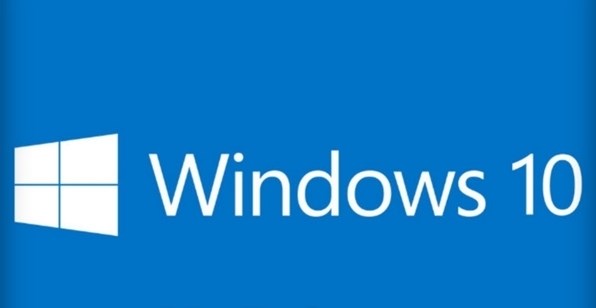
Win10 1903分配自定义DNS方法介绍
1、首先我们点击电脑左下角的开始选项,然后找到网络连接选项进行点击。
2、找到网络和共享中心的选项进行点击打开。
3、在这里的左侧页面找到【更改适配器设置】的选项进行点击进入。
4、然后依次右键点击网络连接- WiFi或以太网 -将PC链接到Internet并选择“属性”。
5、在“网络”部分下,从列表中查找并选择“Internet协议版本4(TCP / IPv4)”。
6、单击“属性”选项,然后选择使用以下IP地址
7、在下一个屏幕上,键入并输入首选DNS服务器。 Google的公共DNS和开放DNS是经常推荐的选择。
8、保存并重新启动计算机。
以上就是小编为大家整理的Win10 1903如何分配自定义DNS、Win10 1903分配自定义DNS方法介绍,想了解更多电脑系统使用相关内容,可以对系统屋进行关注!
热门教程
- 1 win7 32位安装版
- 2 win7纯净版镜像64位
- 3 win7纯净版镜像32位
- 4 win7纯净版系统镜像iso
- 5 win7纯净版系统镜像32位
- 6 win7纯净版系统镜像64位
- 7 win7纯净版系统镜像
- 8 深度win7系统镜像
- 9 深度win7系统32位
- 10 深度win7系统64位


